ESP OPEL CASCADA 2017.5 Infotainment-Handbuch (in German)
[x] Cancel search | Manufacturer: OPEL, Model Year: 2017.5, Model line: CASCADA, Model: OPEL CASCADA 2017.5Pages: 111, PDF-Größe: 1.78 MB
Page 6 of 111
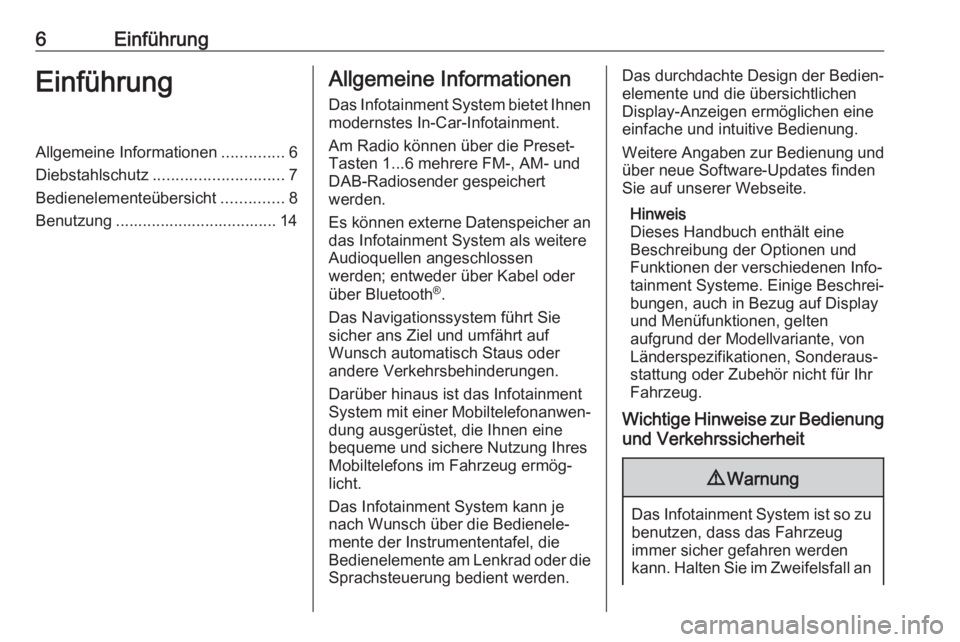
6EinführungEinführungAllgemeine Informationen..............6
Diebstahlschutz ............................. 7
Bedienelementeübersicht ..............8
Benutzung .................................... 14Allgemeine Informationen
Das Infotainment System bietet Ihnenmodernstes In-Car-Infotainment.
Am Radio können über die Preset-
Tasten 1...6 mehrere FM-, AM- und
DAB-Radiosender gespeichert
werden.
Es können externe Datenspeicher an
das Infotainment System als weitere
Audioquellen angeschlossen
werden; entweder über Kabel oder
über Bluetooth ®
.
Das Navigationssystem führt Sie
sicher ans Ziel und umfährt auf
Wunsch automatisch Staus oder
andere Verkehrsbehinderungen.
Darüber hinaus ist das Infotainment
System mit einer Mobiltelefonanwen‐
dung ausgerüstet, die Ihnen eine
bequeme und sichere Nutzung Ihres
Mobiltelefons im Fahrzeug ermög‐
licht.
Das Infotainment System kann je
nach Wunsch über die Bedienele‐
mente der Instrumententafel, die
Bedienelemente am Lenkrad oder die Sprachsteuerung bedient werden.Das durchdachte Design der Bedien‐ elemente und die übersichtlichen
Display-Anzeigen ermöglichen eine
einfache und intuitive Bedienung.
Weitere Angaben zur Bedienung und
über neue Software-Updates finden
Sie auf unserer Webseite.
Hinweis
Dieses Handbuch enthält eine
Beschreibung der Optionen und
Funktionen der verschiedenen Info‐
tainment Systeme. Einige Beschrei‐
bungen, auch in Bezug auf Display
und Menüfunktionen, gelten
aufgrund der Modellvariante, von
Länderspezifikationen, Sonderaus‐
stattung oder Zubehör nicht für Ihr
Fahrzeug.
Wichtige Hinweise zur Bedienung und Verkehrssicherheit9 Warnung
Das Infotainment System ist so zu
benutzen, dass das Fahrzeug
immer sicher gefahren werden
kann. Halten Sie im Zweifelsfall an
Page 13 of 111
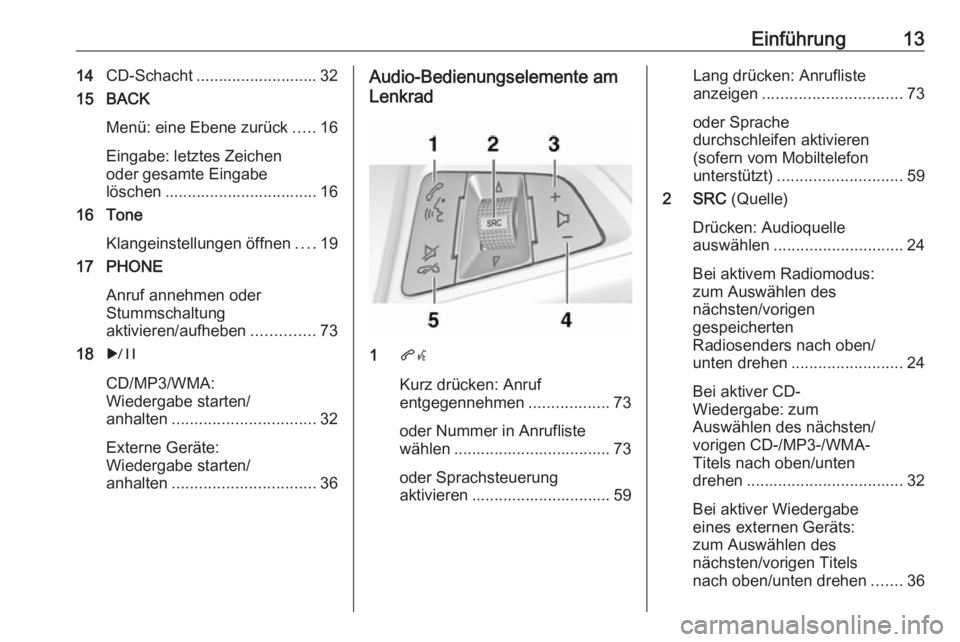
Einführung1314CD-Schacht ........................... 32
15 BACK
Menü: eine Ebene zurück .....16
Eingabe: letztes Zeichen
oder gesamte Eingabe
löschen .................................. 16
16 Tone
Klangeinstellungen öffnen ....19
17 PHONE
Anruf annehmen oder
Stummschaltung
aktivieren/aufheben ..............73
18 r
CD/MP3/WMA:
Wiedergabe starten/
anhalten ................................ 32
Externe Geräte:
Wiedergabe starten/
anhalten ................................ 36Audio-Bedienungselemente am
Lenkrad
1 qw
Kurz drücken: Anruf
entgegennehmen ..................73
oder Nummer in Anrufliste
wählen ................................... 73
oder Sprachsteuerung
aktivieren ............................... 59
Lang drücken: Anrufliste
anzeigen ............................... 73
oder Sprache
durchschleifen aktivieren
(sofern vom Mobiltelefon
unterstützt) ............................ 59
2 SRC (Quelle)
Drücken: Audioquelle
auswählen ............................. 24
Bei aktivem Radiomodus:
zum Auswählen des
nächsten/vorigen
gespeicherten
Radiosenders nach oben/
unten drehen ......................... 24
Bei aktiver CD-
Wiedergabe: zum
Auswählen des nächsten/
vorigen CD-/MP3-/WMA-
Titels nach oben/unten
drehen ................................... 32
Bei aktiver Wiedergabe
eines externen Geräts:
zum Auswählen des
nächsten/vorigen Titels
nach oben/unten drehen .......36
Page 25 of 111
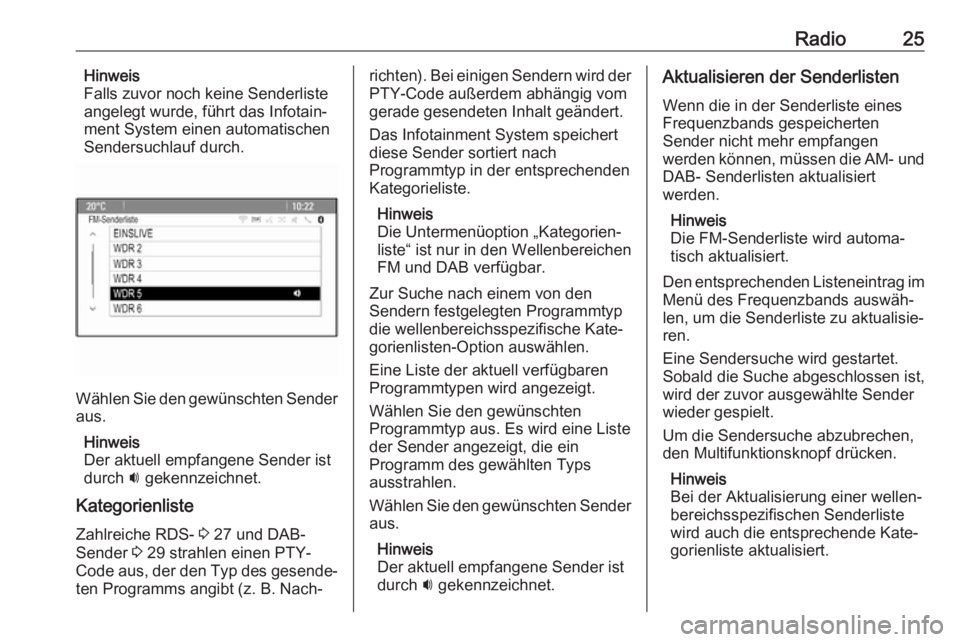
Radio25Hinweis
Falls zuvor noch keine Senderliste
angelegt wurde, führt das Infotain‐
ment System einen automatischen
Sendersuchlauf durch.
Wählen Sie den gewünschten Sender
aus.
Hinweis
Der aktuell empfangene Sender ist
durch i gekennzeichnet.
Kategorienliste
Zahlreiche RDS- 3 27 und DAB-
Sender 3 29 strahlen einen PTY-
Code aus, der den Typ des gesende‐
ten Programms angibt (z. B. Nach‐
richten). Bei einigen Sendern wird der PTY-Code außerdem abhängig vom
gerade gesendeten Inhalt geändert.
Das Infotainment System speichert
diese Sender sortiert nach
Programmtyp in der entsprechenden
Kategorieliste.
Hinweis
Die Untermenüoption „Kategorien‐ liste“ ist nur in den Wellenbereichen
FM und DAB verfügbar.
Zur Suche nach einem von den
Sendern festgelegten Programmtyp
die wellenbereichsspezifische Kate‐
gorienlisten-Option auswählen.
Eine Liste der aktuell verfügbaren
Programmtypen wird angezeigt.
Wählen Sie den gewünschten
Programmtyp aus. Es wird eine Liste
der Sender angezeigt, die ein
Programm des gewählten Typs
ausstrahlen.
Wählen Sie den gewünschten Sender
aus.
Hinweis
Der aktuell empfangene Sender ist
durch i gekennzeichnet.Aktualisieren der Senderlisten
Wenn die in der Senderliste einesFrequenzbands gespeicherten
Sender nicht mehr empfangen
werden können, müssen die AM- und
DAB- Senderlisten aktualisiert
werden.
Hinweis
Die FM-Senderliste wird automa‐ tisch aktualisiert.
Den entsprechenden Listeneintrag im
Menü des Frequenzbands auswäh‐
len, um die Senderliste zu aktualisie‐
ren.
Eine Sendersuche wird gestartet.
Sobald die Suche abgeschlossen ist,
wird der zuvor ausgewählte Sender
wieder gespielt.
Um die Sendersuche abzubrechen,
den Multifunktionsknopf drücken.
Hinweis
Bei der Aktualisierung einer wellen‐
bereichsspezifischen Senderliste
wird auch die entsprechende Kate‐
gorienliste aktualisiert.
Page 26 of 111
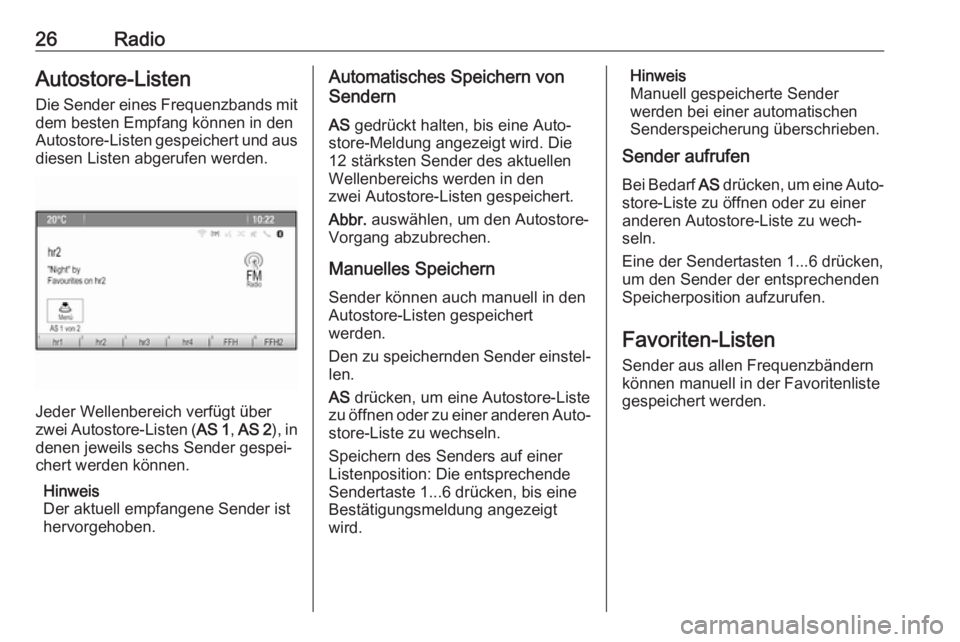
26RadioAutostore-Listen
Die Sender eines Frequenzbands mit
dem besten Empfang können in den Autostore-Listen gespeichert und aus
diesen Listen abgerufen werden.
Jeder Wellenbereich verfügt über
zwei Autostore-Listen ( AS 1, AS 2 ), in
denen jeweils sechs Sender gespei‐ chert werden können.
Hinweis
Der aktuell empfangene Sender ist
hervorgehoben.
Automatisches Speichern von
Sendern
AS gedrückt halten, bis eine Auto‐
store-Meldung angezeigt wird. Die
12 stärksten Sender des aktuellen
Wellenbereichs werden in den
zwei Autostore-Listen gespeichert.
Abbr. auswählen, um den Autostore-
Vorgang abzubrechen.
Manuelles Speichern
Sender können auch manuell in den
Autostore-Listen gespeichert
werden.
Den zu speichernden Sender einstel‐ len.
AS drücken, um eine Autostore-Liste
zu öffnen oder zu einer anderen Auto‐ store-Liste zu wechseln.
Speichern des Senders auf einer
Listenposition: Die entsprechende
Sendertaste 1...6 drücken, bis eine
Bestätigungsmeldung angezeigt
wird.Hinweis
Manuell gespeicherte Sender
werden bei einer automatischen
Senderspeicherung überschrieben.
Sender aufrufen
Bei Bedarf AS drücken, um eine Auto‐
store-Liste zu öffnen oder zu einer
anderen Autostore-Liste zu wech‐
seln.
Eine der Sendertasten 1...6 drücken,
um den Sender der entsprechenden
Speicherposition aufzurufen.
Favoriten-Listen Sender aus allen Frequenzbändern
können manuell in der Favoritenliste
gespeichert werden.
Page 27 of 111
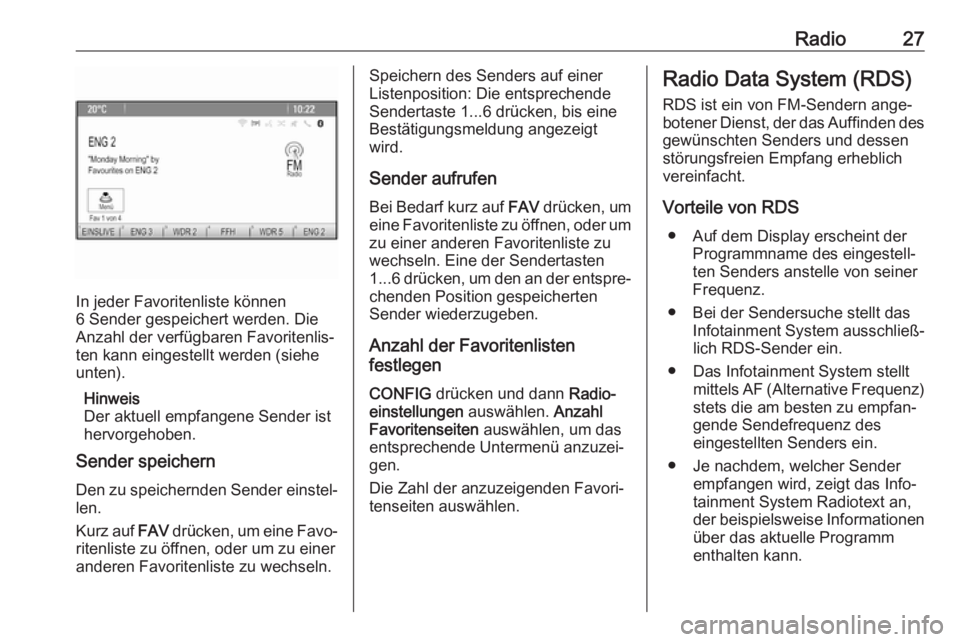
Radio27
In jeder Favoritenliste können
6 Sender gespeichert werden. Die
Anzahl der verfügbaren Favoritenlis‐
ten kann eingestellt werden (siehe
unten).
Hinweis
Der aktuell empfangene Sender ist
hervorgehoben.
Sender speichern
Den zu speichernden Sender einstel‐
len.
Kurz auf FAV drücken, um eine Favo‐
ritenliste zu öffnen, oder um zu einer
anderen Favoritenliste zu wechseln.
Speichern des Senders auf einer
Listenposition: Die entsprechende
Sendertaste 1...6 drücken, bis eine
Bestätigungsmeldung angezeigt wird.
Sender aufrufen
Bei Bedarf kurz auf FAV drücken, um
eine Favoritenliste zu öffnen, oder um
zu einer anderen Favoritenliste zu
wechseln. Eine der Sendertasten
1...6 drücken, um den an der entspre‐
chenden Position gespeicherten
Sender wiederzugeben.
Anzahl der Favoritenlisten
festlegen
CONFIG drücken und dann Radio‐
einstellungen auswählen. Anzahl
Favoritenseiten auswählen, um das
entsprechende Untermenü anzuzei‐
gen.
Die Zahl der anzuzeigenden Favori‐
tenseiten auswählen.Radio Data System (RDS)
RDS ist ein von FM-Sendern ange‐
botener Dienst, der das Auffinden des gewünschten Senders und dessen
störungsfreien Empfang erheblich
vereinfacht.
Vorteile von RDS ● Auf dem Display erscheint der Programmname des eingestell‐
ten Senders anstelle von seiner
Frequenz.
● Bei der Sendersuche stellt das Infotainment System ausschließ‐lich RDS-Sender ein.
● Das Infotainment System stellt mittels AF (Alternative Frequenz)stets die am besten zu empfan‐
gende Sendefrequenz des
eingestellten Senders ein.
● Je nachdem, welcher Sender empfangen wird, zeigt das Info‐
tainment System Radiotext an, der beispielsweise Informationen
über das aktuelle Programm
enthalten kann.
Page 28 of 111
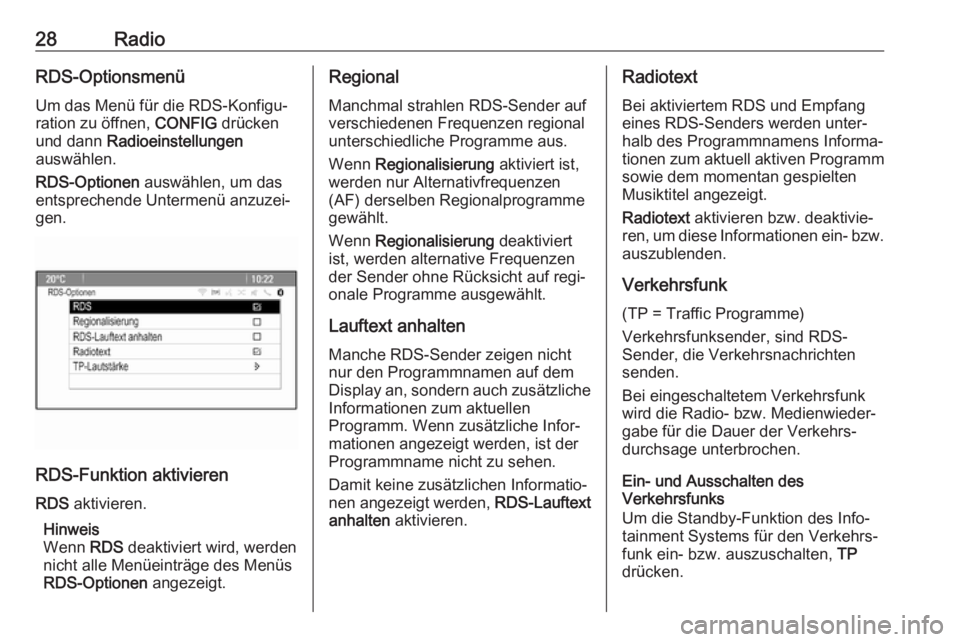
28RadioRDS-Optionsmenü
Um das Menü für die RDS-Konfigu‐
ration zu öffnen, CONFIG drücken
und dann Radioeinstellungen
auswählen.
RDS-Optionen auswählen, um das
entsprechende Untermenü anzuzei‐
gen.
RDS-Funktion aktivieren
RDS aktivieren.
Hinweis
Wenn RDS deaktiviert wird, werden
nicht alle Menüeinträge des Menüs
RDS-Optionen angezeigt.
Regional
Manchmal strahlen RDS-Sender auf
verschiedenen Frequenzen regional
unterschiedliche Programme aus.
Wenn Regionalisierung aktiviert ist,
werden nur Alternativfrequenzen
(AF) derselben Regionalprogramme
gewählt.
Wenn Regionalisierung deaktiviert
ist, werden alternative Frequenzen
der Sender ohne Rücksicht auf regi‐
onale Programme ausgewählt.
Lauftext anhalten Manche RDS-Sender zeigen nicht
nur den Programmnamen auf dem
Display an, sondern auch zusätzliche
Informationen zum aktuellen
Programm. Wenn zusätzliche Infor‐
mationen angezeigt werden, ist der
Programmname nicht zu sehen.
Damit keine zusätzlichen Informatio‐
nen angezeigt werden, RDS-Lauftext
anhalten aktivieren.Radiotext
Bei aktiviertem RDS und Empfang
eines RDS-Senders werden unter‐
halb des Programmnamens Informa‐
tionen zum aktuell aktiven Programm sowie dem momentan gespielten
Musiktitel angezeigt.
Radiotext aktivieren bzw. deaktivie‐
ren, um diese Informationen ein- bzw.
auszublenden.
Verkehrsfunk
(TP = Traffic Programme)
Verkehrsfunksender, sind RDS-
Sender, die Verkehrsnachrichten
senden.
Bei eingeschaltetem Verkehrsfunk
wird die Radio- bzw. Medienwieder‐
gabe für die Dauer der Verkehrs‐
durchsage unterbrochen.
Ein- und Ausschalten des
Verkehrsfunks
Um die Standby-Funktion des Info‐ tainment Systems für den Verkehrs‐
funk ein- bzw. auszuschalten, TP
drücken.
Page 31 of 111
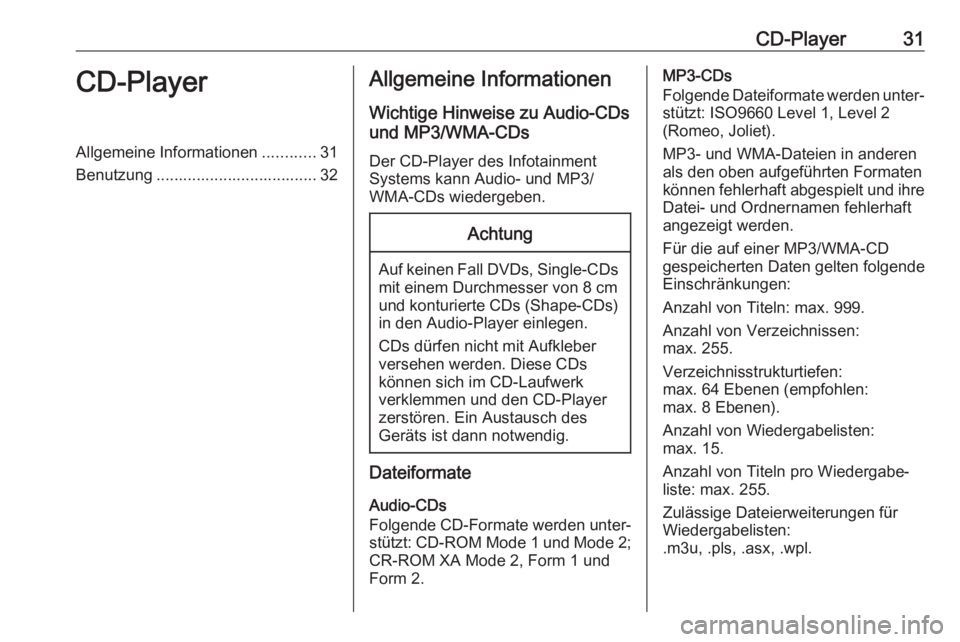
CD-Player31CD-PlayerAllgemeine Informationen............31
Benutzung .................................... 32Allgemeine Informationen
Wichtige Hinweise zu Audio-CDs
und MP3/WMA-CDs
Der CD-Player des Infotainment
Systems kann Audio- und MP3/
WMA-CDs wiedergeben.Achtung
Auf keinen Fall DVDs, Single-CDs mit einem Durchmesser von 8 cm
und konturierte CDs (Shape-CDs) in den Audio-Player einlegen.
CDs dürfen nicht mit Aufkleber
versehen werden. Diese CDs
können sich im CD-Laufwerk
verklemmen und den CD-Player
zerstören. Ein Austausch des
Geräts ist dann notwendig.
Dateiformate
Audio-CDs
Folgende CD-Formate werden unter‐
stützt: CD-ROM Mode 1 und Mode 2;
CR-ROM XA Mode 2, Form 1 und
Form 2.
MP3-CDs
Folgende Dateiformate werden unter‐
stützt: ISO9660 Level 1, Level 2
(Romeo, Joliet).
MP3- und WMA-Dateien in anderen
als den oben aufgeführten Formaten
können fehlerhaft abgespielt und ihre Datei- und Ordnernamen fehlerhaft
angezeigt werden.
Für die auf einer MP3/WMA-CD
gespeicherten Daten gelten folgende
Einschränkungen:
Anzahl von Titeln: max. 999.
Anzahl von Verzeichnissen:
max. 255.
Verzeichnisstrukturtiefen:
max. 64 Ebenen (empfohlen:
max. 8 Ebenen).
Anzahl von Wiedergabelisten:
max. 15.
Anzahl von Titeln pro Wiedergabe‐
liste: max. 255.
Zulässige Dateierweiterungen für
Wiedergabelisten:
.m3u, .pls, .asx, .wpl.
Page 32 of 111
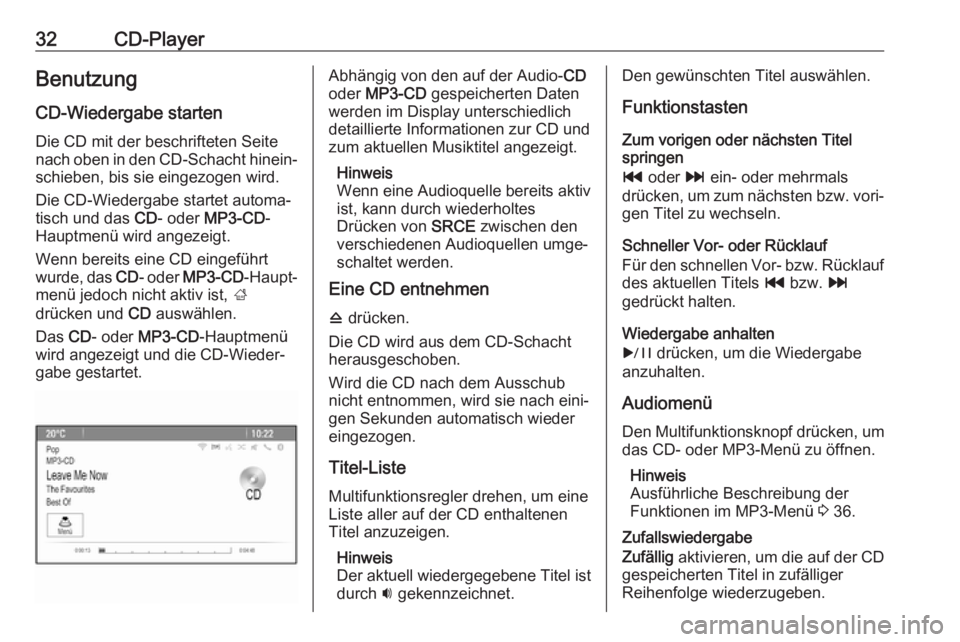
32CD-PlayerBenutzungCD-Wiedergabe starten
Die CD mit der beschrifteten Seite
nach oben in den CD-Schacht hinein‐ schieben, bis sie eingezogen wird.
Die CD-Wiedergabe startet automa‐
tisch und das CD- oder MP3-CD -
Hauptmenü wird angezeigt.
Wenn bereits eine CD eingeführt
wurde, das CD- oder MP3-CD -Haupt‐
menü jedoch nicht aktiv ist, ;
drücken und CD auswählen.
Das CD- oder MP3-CD -Hauptmenü
wird angezeigt und die CD-Wieder‐
gabe gestartet.Abhängig von den auf der Audio- CD
oder MP3-CD gespeicherten Daten
werden im Display unterschiedlich
detaillierte Informationen zur CD und
zum aktuellen Musiktitel angezeigt.
Hinweis
Wenn eine Audioquelle bereits aktiv ist, kann durch wiederholtes
Drücken von SRCE zwischen den
verschiedenen Audioquellen umge‐
schaltet werden.
Eine CD entnehmen
d drücken.
Die CD wird aus dem CD-Schacht
herausgeschoben.
Wird die CD nach dem Ausschub
nicht entnommen, wird sie nach eini‐
gen Sekunden automatisch wieder
eingezogen.
Titel-Liste
Multifunktionsregler drehen, um eine Liste aller auf der CD enthaltenen
Titel anzuzeigen.
Hinweis
Der aktuell wiedergegebene Titel ist durch i gekennzeichnet.Den gewünschten Titel auswählen.
Funktionstasten
Zum vorigen oder nächsten Titel
springen
t oder v ein- oder mehrmals
drücken, um zum nächsten bzw. vori‐
gen Titel zu wechseln.
Schneller Vor- oder Rücklauf
Für den schnellen Vor- bzw. Rücklauf des aktuellen Titels t bzw. v
gedrückt halten.
Wiedergabe anhalten
r drücken, um die Wiedergabe
anzuhalten.
Audiomenü
Den Multifunktionsknopf drücken, um das CD- oder MP3-Menü zu öffnen.
Hinweis
Ausführliche Beschreibung der
Funktionen im MP3-Menü 3 36.
Zufallswiedergabe
Zufällig aktivieren, um die auf der CD
gespeicherten Titel in zufälliger
Reihenfolge wiederzugeben.
Page 34 of 111

34Externe GeräteExterne GeräteAllgemeine Informationen............34
Audio abspielen ........................... 36
Bilder anzeigen ............................ 37Allgemeine Informationen
Buchsen für den Anschluss externer
Geräte befinden sich in der Mittelkon‐
sole.
Hinweis
Die Buchsen müssen immer sauber
und trocken gehalten werden.
AUX-Eingang
An den AUX-Eingang lässt sich ein
Zusatzgerät mit einem 3,5-mm-Klin‐
kenstecker anschließen. Auf einem
Zusatzgerät gespeicherte Musikda‐
teien können über das Infotainment
System wiedergegeben werden.
Wenn an den AUX-Eingang ein
Zusatzgerät angeschlossen ist, wird
das Audiosignal von diesem Gerät über die Lautsprecher des Infotain‐ment Systems wiedergegeben.
Die Lautstärke kann über das Info‐
tainment System geregelt werden.
Alle anderen Funktionen müssen
über das Zusatzgerät bedient
werden.Gerät verbinden
Zum Anschluss eines Zusatzgerätes
an den AUX-Eingang des Infotain‐
ment Systems das folgende Kabel
verwenden:
3-polig für die Audioquelle.
Zum Trennen des AUX-Geräts
zunächst eine andere Funktion
auswählen und dann das AUX-Gerät trennen.
USB-Anschluss
Am USB-Anschluss kann ein MP3-
Player, ein USB-Gerät oder ein
Smartphone angeschlossen werden.
Auf einem Zusatzgerät gespeicherte
Musikdateien oder Bilder können
über das Infotainment System
wiedergegeben bzw. angezeigt
werden.
Bei Anschluss an die USB-Buchse
können die oben angeführten Geräte
über die Bedienelemente und Menüs
des Infotainment Systems gesteuert
werden.
Hinweis
Das Infotainment System unterstützt
nicht alle Zusatzgeräte.
Page 35 of 111
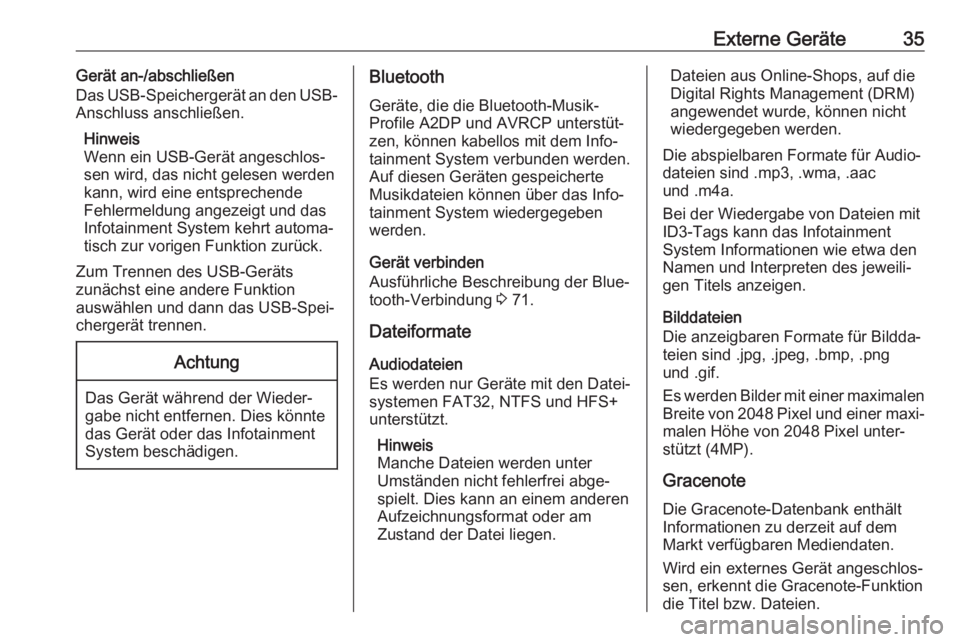
Externe Geräte35Gerät an-/abschließen
Das USB-Speichergerät an den USB-
Anschluss anschließen.
Hinweis
Wenn ein USB-Gerät angeschlos‐
sen wird, das nicht gelesen werden
kann, wird eine entsprechende
Fehlermeldung angezeigt und das
Infotainment System kehrt automa‐
tisch zur vorigen Funktion zurück.
Zum Trennen des USB-Geräts
zunächst eine andere Funktion
auswählen und dann das USB-Spei‐
chergerät trennen.Achtung
Das Gerät während der Wieder‐
gabe nicht entfernen. Dies könnte
das Gerät oder das Infotainment
System beschädigen.
Bluetooth
Geräte, die die Bluetooth-Musik-
Profile A2DP und AVRCP unterstüt‐
zen, können kabellos mit dem Info‐
tainment System verbunden werden.
Auf diesen Geräten gespeicherte
Musikdateien können über das Info‐
tainment System wiedergegeben
werden.
Gerät verbinden
Ausführliche Beschreibung der Blue‐ tooth-Verbindung 3 71.
Dateiformate
Audiodateien
Es werden nur Geräte mit den Datei‐
systemen FAT32, NTFS und HFS+
unterstützt.
Hinweis
Manche Dateien werden unter
Umständen nicht fehlerfrei abge‐
spielt. Dies kann an einem anderen
Aufzeichnungsformat oder am
Zustand der Datei liegen.Dateien aus Online-Shops, auf die Digital Rights Management (DRM)
angewendet wurde, können nicht
wiedergegeben werden.
Die abspielbaren Formate für Audio‐
dateien sind .mp3, .wma, .aac
und .m4a.
Bei der Wiedergabe von Dateien mit
ID3-Tags kann das Infotainment
System Informationen wie etwa den
Namen und Interpreten des jeweili‐
gen Titels anzeigen.
Bilddateien
Die anzeigbaren Formate für Bildda‐
teien sind .jpg, .jpeg, .bmp, .png
und .gif.
Es werden Bilder mit einer maximalen
Breite von 2048 Pixel und einer maxi‐
malen Höhe von 2048 Pixel unter‐
stützt (4MP).
Gracenote
Die Gracenote-Datenbank enthält
Informationen zu derzeit auf dem
Markt verfügbaren Mediendaten.
Wird ein externes Gerät angeschlos‐ sen, erkennt die Gracenote-Funktiondie Titel bzw. Dateien.